7 cài đặt macOS trên máy Mac mà bạn nên làm ngay lập tức
Máy tính Apple là những sản phẩm rất tuyệt vời và được nhiều người dùng trên thế giới lựa chọn để sử dụng. Mỗi người lại có cách cài đặt macOS trên máy Mac khác nhau, nhưng đây là 7 cài đặt mà bạn nên kích hoạt ngay lập tức.
Mọi người rất quan tâm đến quyền riêng tư trên thiết bị di động của họ vì chúng luôn luôn đi theo bạn bất cứ đâu. Tuy nhiên, máy tính để bàn và máy tính xách tay không phải lúc nào cũng nhận được sự quan tâm về quyền riêng tư được như vậy. Nhưng rõ ràng mọi thông tin riêng tư của bạn nên được đảm bảo ở bất cứ đâu, trên sản phẩm nào. Nên ở bài viết này, FPT Shop sẽ chia sẻ cho các bạn những điều chỉnh macOS đơn giản để giúp máy tính của bạn chỉ chia sẻ những gì bạn muốn nó chia sẻ.
Sử dụng mật khẩu để bảo vệ máy Mac của bạn là bước cực kỳ quan trọng và nên làm. Tuy nhiên, điều đó chỉ giúp máy tính an toàn khi ở ở bên cạnh bạn vì mật khẩu chỉ ngăn chặn ai đó cố đăng nhập và truy cập vào hệ điều hành. Đối với các dữ liệu trên ổ cứng, mọi thứ sẽ không được bảo vệ như vậy. Rất may, Apple làm cho mọi dữ liệu của bạn cực kỳ an toàn và dễ thực hiện với tính năng gọi là FileVault.
Chuyển đến System Preferences> Security & Privacy> FileVault . Sau đó, bạn hãy kích hoạt tính năng lên. FileVault sẽ mã hóa mọi dữ liệu trên ổ cứng của máy Mac một cách tự động.
Quản lý định vị
Bạn có biết rằng máy tính Mac đang theo dõi vị trí của bạn? Trừ khi bạn đã tắt một vài cài đặt, nếu không điều đó rất có thể xảy ra. Một trong những cài đặt này trong macOS được gọi là “Significant Locations”.
Nhưng “Significant Locations” chính xác là gì? Theo Apple, tính năng này cho phép máy Mac của bạn tìm hiểu các địa điểm quan trọng đối với bạn để cung cấp thông tin hữu ích liên quan đến vị trí trong Bản đồ, Lịch, Ảnh…
Nếu bạn muốn loại bỏ khả năng theo dõi đó, hãy đi tới System Preferences> Security & Privacy> Location Services . Tiếp theo, nhấn “Click the lock to make changes” (và sau đó nhập mật khẩu của thiết bị) ở góc dưới bên trái của màn hình. Tiếp theo, chọn “Details” từ menu bên phải và dấu tích của mục “Significant Locations.”
Video đang HOT
Trong cài đặt này, hãy tiếp tục bỏ dấu tích ở mục “Location-Based Apple Ads”. Hoặc, nếu bạn chưa thấy an tâm, hãy tắt hoàn toàn các dịch vụ định vị mặc dù điều đó có nghĩa là tính năng Find My Mac sẽ không khả dụng sau này.
Hạn chế theo dõi quảng cáo
Bạn có biết Apple cung cấp cho bạn tùy chọn để giới hạn theo dõi quảng cáo trên máy tính của bạn không? Nhưng bạn cần chắc chắn rằng bạn có các cài đặt chính xác. Thật dễ dàng để bật miễn là bạn biết nơi để tìm ra cài đặt này.
Bắt đầu, bạn hãy truy cập System Preferences> Security & Privacy> Advertising . Tiếp theo, hãy tiếp tục và tích vào mục “Limit Ad Tracking”. Điều này sẽ giúp bạn không nhận được quảng cáo nữa.
Quản lý danh sách liên lạc
Danh sách liên lạc là một dữ liệu cực kỳ cá nhân. Do đó, việc giữ thông tin này bí mật là điều bạn nên làm ngay trên máy Mac. Tuy nhiên, bạn có thể đã vô tình chia sẻ nó trong quá khứ với các bên thứ ba. Hãy chắc chắn rằng bạn không làm như vậy nữa.
Chuyển đến System Preferences> Security & Privacy> Contacts . Ở bên phải, bạn có thể thấy một danh sách các ứng dụng đã yêu cầu quyền truy cập vào danh bạ của bạn. Ví dụ bạn có thể không muốn Microsoft Word có quyền truy cập vào danh bạ của mình thì hãy bỏ chọn dấu tích ở bên cạnh.
Quyền truy cập camera
Hầu hết các máy Mac đều có một webcam để bạn gọi video hoặc FaceTime. Nhưng có lẽ bạn nên quản lý quyền truy cập camera của các ứng dụng trên macOS để đảm bảo bên thứ ba không nhìn thấy những gì bạn chưa cho phép.
Tìm đường đến System Preferences> Security & Privacy> Camera để biết danh sách các ứng dụng đã yêu cầu hoặc đã có truy cập vào máy ảnh của bạn. Một số sẽ là cần thiết, tuy nhiên khi phát hiện ra các yêu cầu hoặc truy cập camera bất thường bạn nên từ chối yêu cầu đó. Nếu sau đó bạn nhận ra rằng ứng dụng này là hợp pháp, bạn luôn có thể cấp lại quyền truy cập.
Chia sẻ dữ liệu
Thông thường, Apple sẽ thu thập và truyền dữ liệu về cách bạn sử dụng sản phẩm của mình. Hơn nữa trong một số trường hợp, Apple cũng sẽ chia sẻ thông tin này với các nhà phát triển bên thứ ba. Nếu bạn không muốn dữ liệu cá nhân được chuyển giao cho các nhà phát triển ứng dụng không xác định thì có thể vô hiệu hóa cài đặt đó bằng cách đi tới System Preferences> Security & Privacy> Analytics và đảm bảo rằng bỏ dấu tích trong mục “Share with App Developers”.
Mặc dù Apple khẳng định rằng thông tin được chia sẻ “ở dạng không nhận dạng cá nhân”, nhưng giữ mọi thứ an toàn vẫn là tốt nhất.
Nói “tạm biệt” với Siri
Mặc dù Siri trên máy tính Mac có nhiều tiện ích, nhưng rất có thể nhiều người sẽ không bao giờ sử dụng nó. Trong khi đó, trợ lý giọng nói của Apple lại vẫn thu thập và gửi hàng loạt thông tin đến Apple.
“Khi bạn sử dụng Sir, những điều bạn nói và ra lệnh sẽ được ghi lại và gửi đến Apple để xử lý các yêu cầu của bạn”, công ty giải thích. “Thiết bị của bạn cũng sẽ gửi cho Apple các thông tin khác, chẳng hạn như tên và biệt danh của bạn, biệt danh và mối quan hệ với bạn trong danh bạ, âm nhạc bạn thưởng thức và tên thiết bị của bạn và các thành viên gia đình của bạn, tên của album ảnh và ứng dụng được cài đặt trên thiết bị của bạn…” Đó là rất nhiều.
Hoàn toàn hợp lý khi nghĩ rằng Apple không cần biết mối quan hệ giữa bạn và các liên hệ của bạn. Nhưng tốt nhất, bạn nên tắt Siri nếu ít khi sử dụng nó. Để làm điều này, mở System Preferences> Siri và sau đó bỏ tích ở bên mục “Enable Ask Siri”.
Kết luận
Các cài đặt macOS trên Mac trong bài viết chỉ là cách đơn giản để giúp bạn thực hiện việc đảm bảo mọi thứ trên máy tính Apple của mình trở nên an toàn và riêng tư hơn một chút.
Theo FPT Shop
Cách phóng to nội dung trên màn hình Apple Watch để dễ nhìn hơn
Trên Apple Watch, Apple tích hợp sẵn tính năng trợ năng dành cho những người có thị lực kém. Nó cho phép bạn phóng to nội dung trên màn hình để dễ nhìn hơn.
Nếu thị lực của bạn kém và thường xuyên gặp vấn đề trong việc xem nội dung trên màn hình Apple Watch, bạn có thể muốn sử dụng tính năng Zoom (Thu phóng). Nó về cơ bản là một cài đặt trợ năng dành cho những người có thị lực không tốt. Tuy nhiên, bất kỳ ai cũng có thể bật và sử dụng nó.
Bạn đang sở hữu phiên bản Apple Watch 38mm và muốn làm cho nội dung trên màn hình to hơn để dễ xem hơn. Cho dù lý do là gì, dưới đây là cách bật và sử dụng tính năng Zoom của watchOS trên Apple Watch.
Bật tính năng Zoom trên Apple Watch
Từ Apple Watch, bạn truy cập vào Settings (Cài đặt)> General (Cài đặt chung)> Accessibility (Trợ năng). Chọn Zoom (Thu phóng) từ trình đơn và sau đó bật nó bằng cách chuyển công tắc nằm bên phải sang vị trí On (Bật).
Bạn cũng có thể bật cài đặt Zoom cho Apple Watch từ iPhone
Nếu bạn cảm thấy Apple Watch không tiện dụng hoặc bạn thích sử dụng iPhone hơn, bạn cũng có thể bật tính năng Zoom cho Apple Watch từ smartphone của Apple. Mở ứng dụng Apple Watch và truy cập vào General (Cài đặt chung)> Accessibility (Trợ năng)> Zoom (Thu phóng). Bật công tắc bên cạnh tùy chọn Zoom. Tại đây, bạn cũng có thể điều chỉnh mức phóng to như ý muốn.
Sau khi bật tính năng Zoom, bạn có thể chạm hai lần liên tiếp (double-tap) lên màn hình bằng hai ngón tay để phóng to nội dung trên màn hình. Sau đó, bạn cần tiếp tục sử dụng hai ngón tay để di chuyển nội dung. Để khôi phục chế độ xem bình thường, bạn chỉ cần double-tap lên màn hình một lần nữa.
Theo viet nam net
Bật tính năng Sidecar mới để biến iPad thành màn hình phụ máy Mac  macOS Catalina và iPadOS sẽ hỗ trợ một tính năng mới gọi là Sidecar, được thiết kế để cho phép bạn sử dụng iPad làm màn hình phụ cho máy Mac. Đây là cách để bạn bật tính năng này lên. Sidecar rất nhanh, dễ sử dụng và có thể phản chiếu nội dung trên máy Mac của bạn tới màn hình phụ...
macOS Catalina và iPadOS sẽ hỗ trợ một tính năng mới gọi là Sidecar, được thiết kế để cho phép bạn sử dụng iPad làm màn hình phụ cho máy Mac. Đây là cách để bạn bật tính năng này lên. Sidecar rất nhanh, dễ sử dụng và có thể phản chiếu nội dung trên máy Mac của bạn tới màn hình phụ...
 Bắt khẩn cấp 4 đối tượng YouTuber ẩu đả, gây rối trật tự công cộng03:38
Bắt khẩn cấp 4 đối tượng YouTuber ẩu đả, gây rối trật tự công cộng03:38 Phim 18+ đang viral khắp thế giới: Cảnh nóng khét lẹt hút 10 triệu view, xem mà không dám tin vào mắt mình01:30
Phim 18+ đang viral khắp thế giới: Cảnh nóng khét lẹt hút 10 triệu view, xem mà không dám tin vào mắt mình01:30 Tiếc nuối của bản nhạc phim Mưa Đỏ đang gây sốt mạng xã hội04:43
Tiếc nuối của bản nhạc phim Mưa Đỏ đang gây sốt mạng xã hội04:43 Sơn Tùng M-TP: Flop quá thì ghi tên anh vào!03:03
Sơn Tùng M-TP: Flop quá thì ghi tên anh vào!03:03 1 Anh Trai Vbiz bị chỉ trích vì đoạn clip "cà hẩy" quá phản cảm00:37
1 Anh Trai Vbiz bị chỉ trích vì đoạn clip "cà hẩy" quá phản cảm00:37 Hé lộ chân dung chủ nhân ca khúc hút 14 triệu view do Mỹ Tâm thể hiện ở A8001:12
Hé lộ chân dung chủ nhân ca khúc hút 14 triệu view do Mỹ Tâm thể hiện ở A8001:12 Đan Trường và vợ doanh nhân nối lại tình xưa, biết lý do ai cũng sốc02:37
Đan Trường và vợ doanh nhân nối lại tình xưa, biết lý do ai cũng sốc02:37 Sao nữ tưng tửng nhất showbiz: Vừa hầu toà chấn động MXH, nay phát hiện ra vỉa hè đốt nhang bán đồ00:34
Sao nữ tưng tửng nhất showbiz: Vừa hầu toà chấn động MXH, nay phát hiện ra vỉa hè đốt nhang bán đồ00:34 Hội bạn thân đồng loạt an ủi Thúy Ngân vì chia tay với "nam thần màn ảnh Việt"?00:28
Hội bạn thân đồng loạt an ủi Thúy Ngân vì chia tay với "nam thần màn ảnh Việt"?00:28 Tác giả bài 'Khúc hát mừng sinh nhật' kiếm được bao nhiêu tiền bản quyền?03:30
Tác giả bài 'Khúc hát mừng sinh nhật' kiếm được bao nhiêu tiền bản quyền?03:30 Vụ 2 anh em làm việc tốt nghi bị đánh dã man ở Bắc Ninh: Camera ghi cảnh trước va chạm01:44
Vụ 2 anh em làm việc tốt nghi bị đánh dã man ở Bắc Ninh: Camera ghi cảnh trước va chạm01:44Tiêu điểm
Tin đang nóng
Tin mới nhất

Dự đoán các sản phẩm Apple có thể trình làng trong sự kiện đêm nay

So sánh iPhone 17 và iPhone 17 Pro: Đâu là lựa chọn hợp lý cho người dùng phổ thông?

Nếu đang dùng mẫu iPhone này, khó có lý do để hứng thú với iPhone 17 Pro

Xiaomi 15T và 15T Pro ấn định ngày ra mắt trùng lễ hội bia lớn nhất thế giới

Giá iPhone 17 Pro Max lên đến 64 triệu đồng tại Việt Nam

Nâng cấp lần đầu xuất hiện trên iPhone 17 Pro Max

Rò rỉ phút chót iPhone 17 trước thềm ra mắt: Pin khủng, quay video 8K

Apple đã thay đổi qua từng năm như thế nào?

iPhone 17 không đáng để nâng cấp từ iPhone 12 nếu thiếu một tính năng

Điều gì xảy ra khi iPhone 18 sử dụng cảm biến camera Samsung?

Samsung Galaxy S26 Edge: Hình ảnh rò rỉ hé lộ thiết kế mỏng và cụm camera lớn hơn

Galaxy S26 gây thất vọng: Thiết kế "học hỏi" iPhone 17 Pro
Có thể bạn quan tâm

Clip bé gái nghèo "giật" đồ cúng cô hồn gây sốt mạng: Gia chủ tiết lộ câu chuyện phía sau
Netizen
09:25:55 10/09/2025Hà Nội thu giữ gần 1 tấn xúc xích, lạp xưởng không rõ nguồn gốc
Pháp luật
09:25:47 10/09/2025
Tại sao Lan Phương lại địu con nhỏ tới toà xử ly hôn với chồng Tây?
Sao việt
09:15:56 10/09/2025
Bộ phim "riêng tư" nhất của Angelina Jolie ra mắt khán giả
Phim âu mỹ
09:09:31 10/09/2025
Bruno Mars chúc mừng chiến thắng của Rosé tại MTV VMAs 2025
Nhạc quốc tế
09:05:50 10/09/2025
"Gã khổng lồ" Alibaba phát hành mô hình AI cạnh tranh với OpenAI và Google
Thế giới số
09:05:15 10/09/2025
Ngành công nghiệp điện ảnh Hàn Quốc đang đặt nhiều kỳ vọng vào "No Other Choice"?
Hậu trường phim
09:03:44 10/09/2025
Gió ngang khoảng trời xanh - Tập 14: Hết 'trà xanh' lại đối tác khích bác, Đăng nổi giận chất vấn vợ
Phim việt
08:59:07 10/09/2025
Honda giới thiệu xe thể thao mạnh 200 mã lực, giá hơn 1,1 tỷ đồng
Ôtô
08:55:52 10/09/2025
Giá xe Honda Vision mới nhất giảm sâu, rẻ chưa từng có, cơ hội mua xe giá tốt cho khách Việt
Xe máy
08:48:13 10/09/2025
 Samsung có bằng sáng chế mới biến điện thoại thành máy tính bảng
Samsung có bằng sáng chế mới biến điện thoại thành máy tính bảng Samsung Galaxy A30s được Geekbench xác nhận dùng chip Exynos 7904, RAM 3GB
Samsung Galaxy A30s được Geekbench xác nhận dùng chip Exynos 7904, RAM 3GB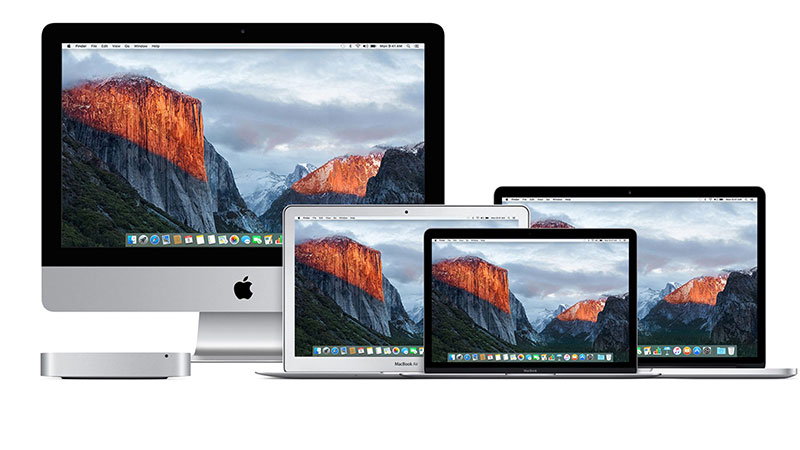
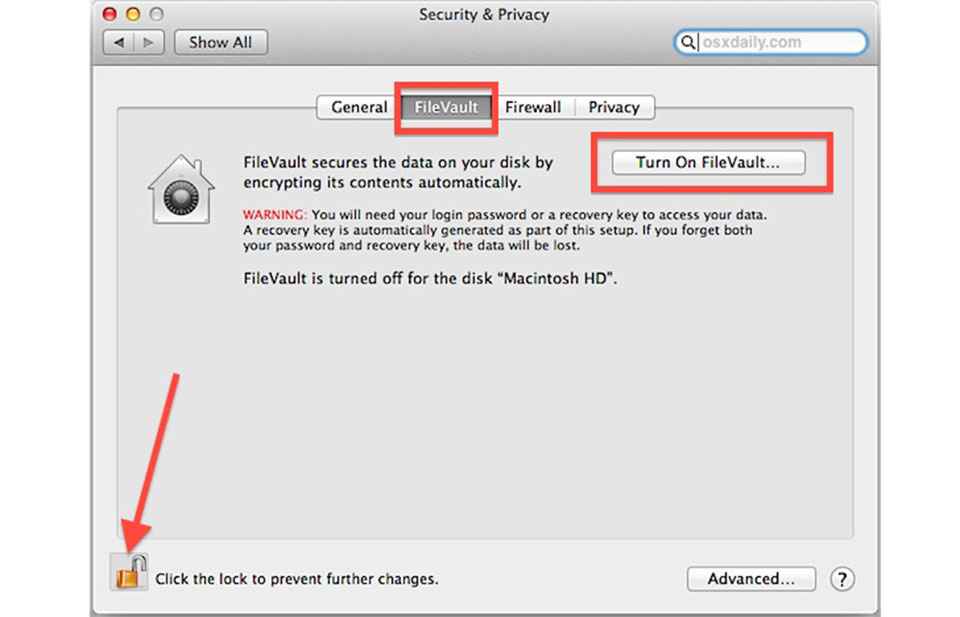
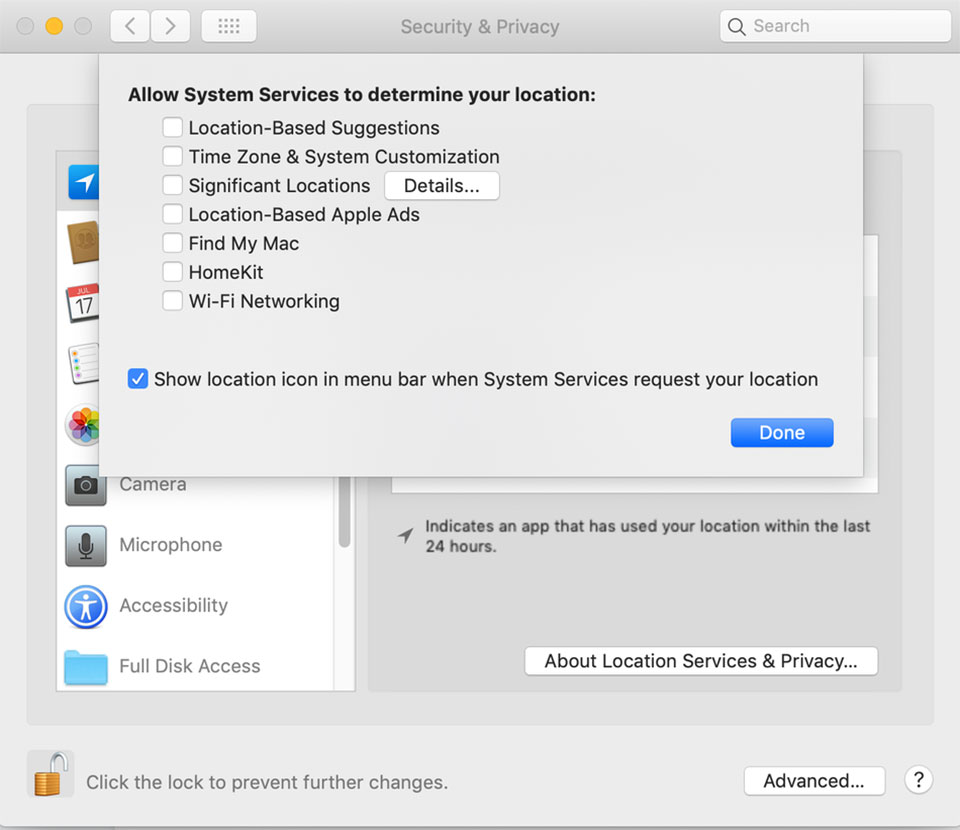
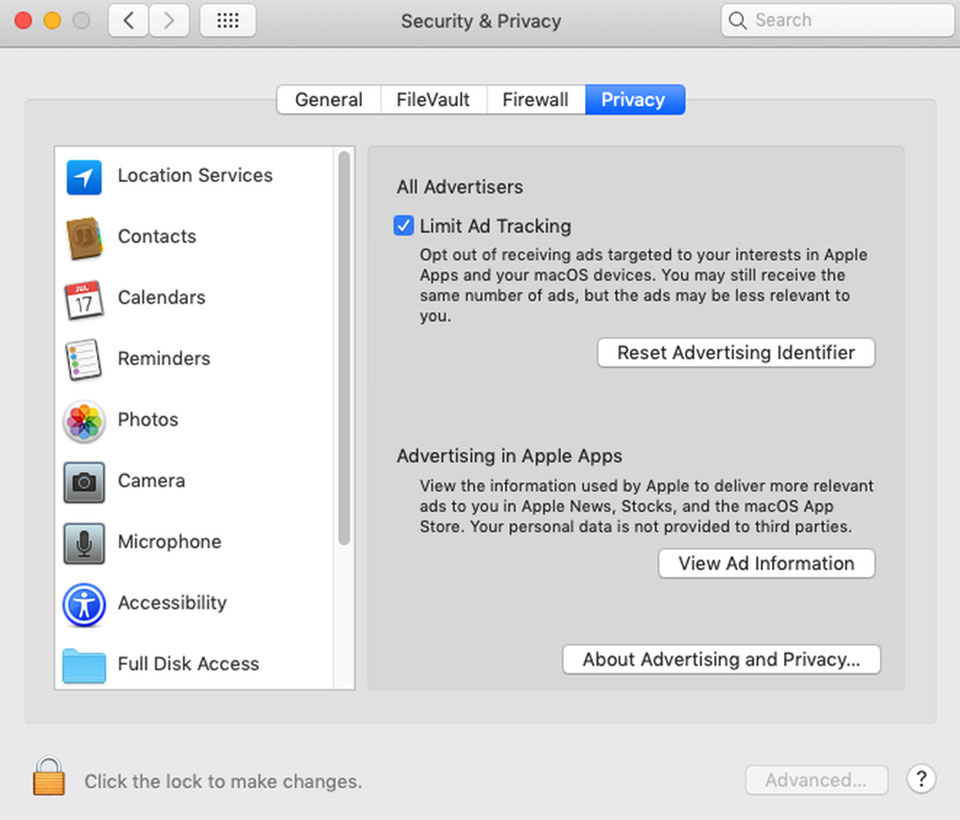
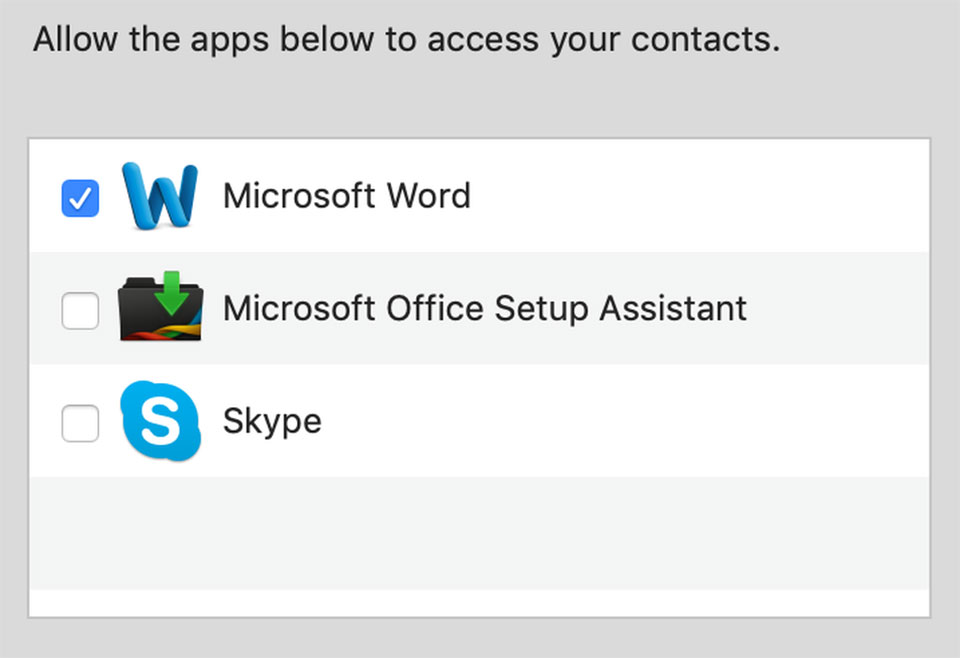
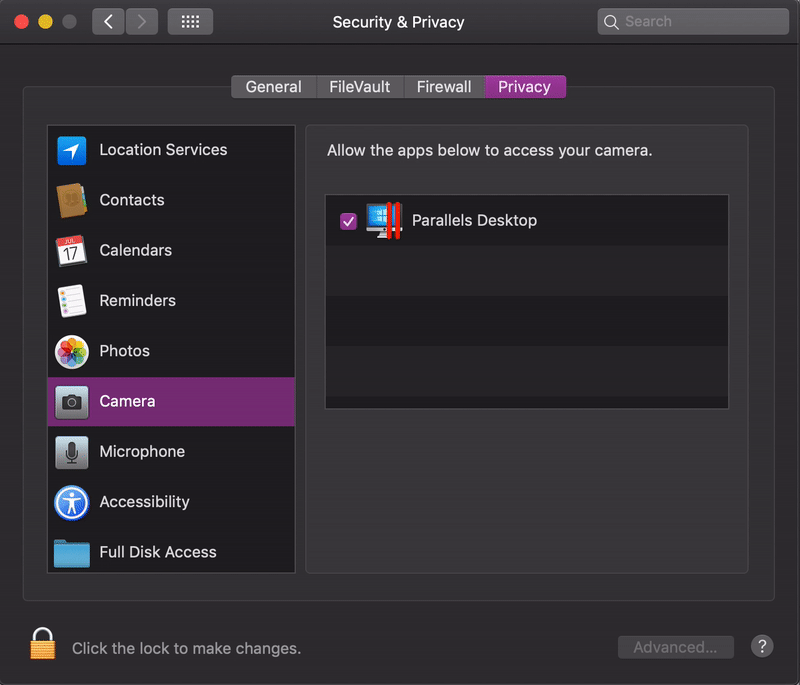
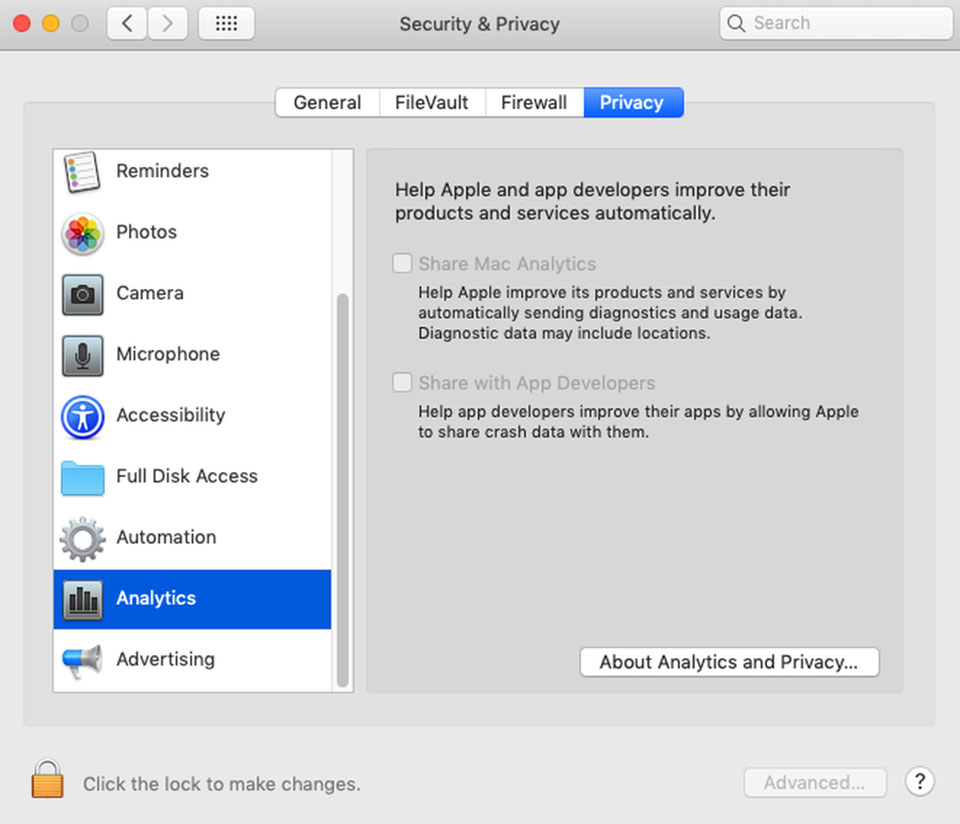
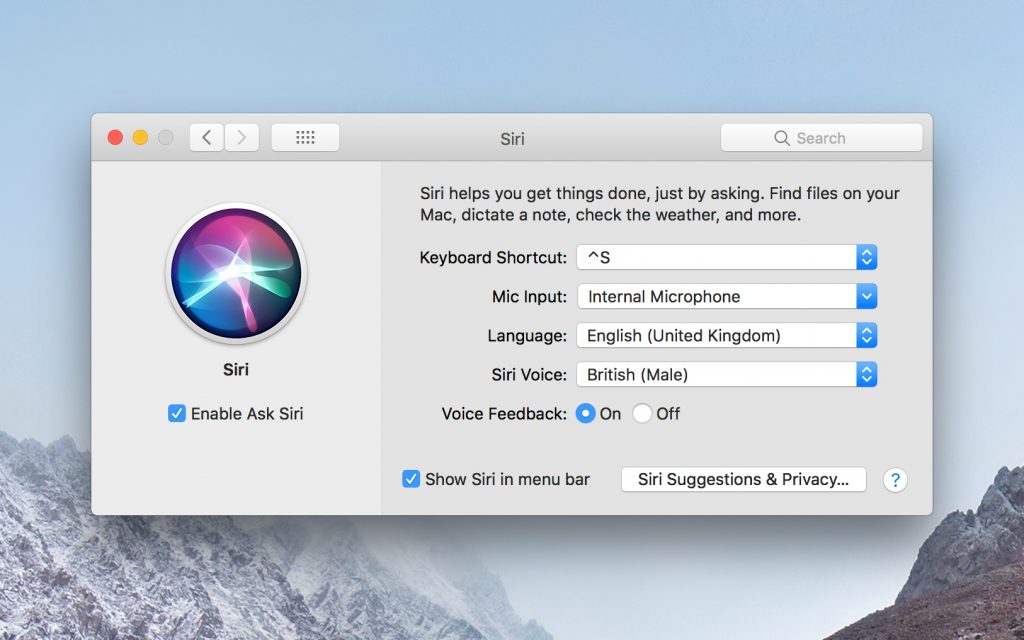

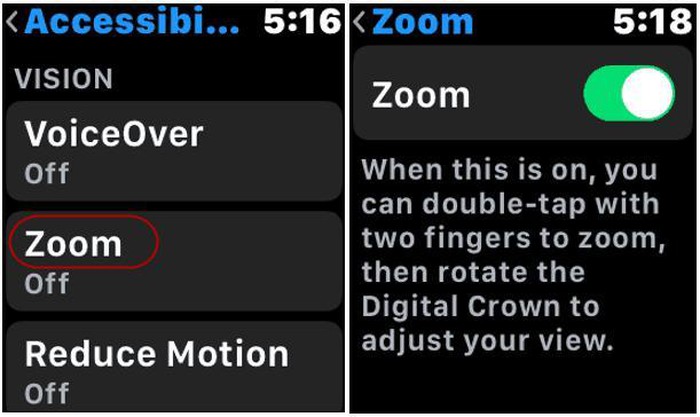
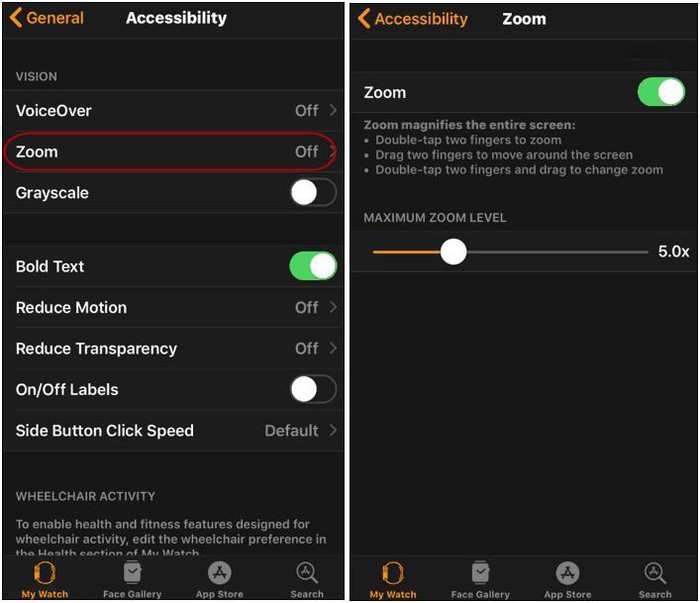
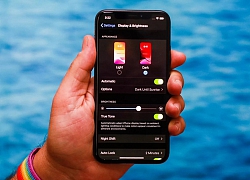 Các thủ thuật iOS 13 tốt nhất mà bạn có thể chưa biết
Các thủ thuật iOS 13 tốt nhất mà bạn có thể chưa biết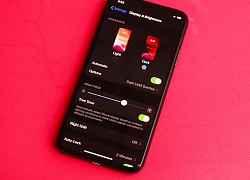 Cài đặt và đánh giá iOS 13 Dark Mode: Ngầu hơn, đẹp hơn, sang hơn
Cài đặt và đánh giá iOS 13 Dark Mode: Ngầu hơn, đẹp hơn, sang hơn Cách tăng tốc sạc pin cực nhanh trên Blackberry Keyone
Cách tăng tốc sạc pin cực nhanh trên Blackberry Keyone Cách mua iPhone cũ 99%, tránh gặp phải hàng 'rởm'
Cách mua iPhone cũ 99%, tránh gặp phải hàng 'rởm' Kết nối hai bộ tai nghe AirPods trên cùng một chiếc iPhone hoặc iPad
Kết nối hai bộ tai nghe AirPods trên cùng một chiếc iPhone hoặc iPad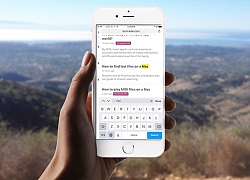 iOS 13: Cách tự động đóng tab Safari trên iPhone và iPad
iOS 13: Cách tự động đóng tab Safari trên iPhone và iPad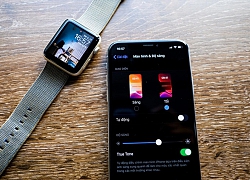 Dùng iOS 13 beta nhiều lỗi và đầy phiền phức nhưng tôi không hối hận
Dùng iOS 13 beta nhiều lỗi và đầy phiền phức nhưng tôi không hối hận 5 lý do bạn không nên nâng cấp lên iOS 13 beta bây giờ
5 lý do bạn không nên nâng cấp lên iOS 13 beta bây giờ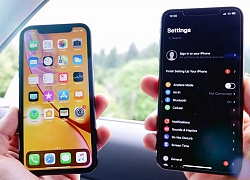 Cách kích hoạt tính năng "Dark Mode" mà không cần lên iOS 13
Cách kích hoạt tính năng "Dark Mode" mà không cần lên iOS 13 Phát hiện lỗ hổng bảo mật nghiêm trọng trên máy tính Mac
Phát hiện lỗ hổng bảo mật nghiêm trọng trên máy tính Mac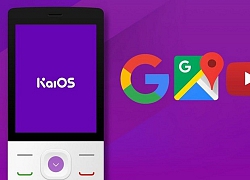 KaiOS hiện đang được cài đặt trên hơn 100 triệu thiết bị
KaiOS hiện đang được cài đặt trên hơn 100 triệu thiết bị MacBook Pro mới được trang bị vi xử lý 8 nhân, sửa lỗi bàn phím cánh bướm
MacBook Pro mới được trang bị vi xử lý 8 nhân, sửa lỗi bàn phím cánh bướm Báo cáo gây sốc: iPhone 17 Air có giá khởi điểm 1.099 USD
Báo cáo gây sốc: iPhone 17 Air có giá khởi điểm 1.099 USD So sánh trải nghiệm: điện thoại OPPO mới và OPPO cũ, đâu là lựa chọn hợp lý?
So sánh trải nghiệm: điện thoại OPPO mới và OPPO cũ, đâu là lựa chọn hợp lý? Màu mới iPhone 17 Pro Max lộ diện qua hình ảnh linh kiện rò rỉ
Màu mới iPhone 17 Pro Max lộ diện qua hình ảnh linh kiện rò rỉ iPhone 17 Air: Đột phá mỏng nhẹ nhưng đánh đổi pin và camera
iPhone 17 Air: Đột phá mỏng nhẹ nhưng đánh đổi pin và camera Galaxy S26 Edge cho phép người dùng chiêm ngưỡng mục tiêu mà Samsung hướng đến
Galaxy S26 Edge cho phép người dùng chiêm ngưỡng mục tiêu mà Samsung hướng đến iPhone 17: Những bí mật được chờ đợi
iPhone 17: Những bí mật được chờ đợi iPhone 17 Series sẽ không giải quyết được vấn đề của Apple
iPhone 17 Series sẽ không giải quyết được vấn đề của Apple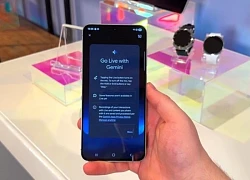 Galaxy S25 FE sở hữu trọn bộ tính năng Galaxy AI cao cấp
Galaxy S25 FE sở hữu trọn bộ tính năng Galaxy AI cao cấp Vén màn hệ sinh thái "đẻ ra trứng vàng" của "nữ đại gia quận 7": Sự thật chồng là Tổng giám đốc VB Group, vợ sản xuất phim doanh thu hàng trăm tỷ đồng?
Vén màn hệ sinh thái "đẻ ra trứng vàng" của "nữ đại gia quận 7": Sự thật chồng là Tổng giám đốc VB Group, vợ sản xuất phim doanh thu hàng trăm tỷ đồng? Mỹ nhân đẹp nhất Việt Nam từng bị phản đối làm ca sĩ nay đắt show đáng nể, song ca với Huỳnh Hiểu Minh còn gây sốt xứ Trung
Mỹ nhân đẹp nhất Việt Nam từng bị phản đối làm ca sĩ nay đắt show đáng nể, song ca với Huỳnh Hiểu Minh còn gây sốt xứ Trung Con gái Lee Young Ae sắp tiến vào showbiz: Xinh đẹp tài năng giống mẹ, lại có gia thế khủng từ bố tỷ phú thì ai làm lại?
Con gái Lee Young Ae sắp tiến vào showbiz: Xinh đẹp tài năng giống mẹ, lại có gia thế khủng từ bố tỷ phú thì ai làm lại? "Á hậu bị đế chế Samsung ruồng bỏ" hóa anh hùng, cứu sống 1 diễn viên nhí trong gang tấc
"Á hậu bị đế chế Samsung ruồng bỏ" hóa anh hùng, cứu sống 1 diễn viên nhí trong gang tấc 5 phim Hoa ngữ ngược thê thảm nhất: Xem một lần, khóc cả đời
5 phim Hoa ngữ ngược thê thảm nhất: Xem một lần, khóc cả đời Bắt giữ nữ cán bộ ngân hàng tham ô trốn truy nã 27 năm
Bắt giữ nữ cán bộ ngân hàng tham ô trốn truy nã 27 năm Đối tượng sinh năm 1995 tấn công chị dâu, đâm Thiếu tá công an tử vong
Đối tượng sinh năm 1995 tấn công chị dâu, đâm Thiếu tá công an tử vong Bác sĩ nha khoa giải thích lý do đánh bệnh nhân chỉnh răng tại phòng khám TPHCM
Bác sĩ nha khoa giải thích lý do đánh bệnh nhân chỉnh răng tại phòng khám TPHCM Truyện cổ tích thời hiện đại: Gặp lại mối tình đầu sau 16 năm ở quán mì, cặp đôi đính hôn sau chưa đầy một tuần
Truyện cổ tích thời hiện đại: Gặp lại mối tình đầu sau 16 năm ở quán mì, cặp đôi đính hôn sau chưa đầy một tuần Hoa hậu Kỳ Duyên và Thiên Ân cuối cùng cũng công khai?
Hoa hậu Kỳ Duyên và Thiên Ân cuối cùng cũng công khai? Danh tính người phụ nữ lớn hơn 12 tuổi lên truyền hình nói về thông tin yêu ca sĩ Phi Hùng
Danh tính người phụ nữ lớn hơn 12 tuổi lên truyền hình nói về thông tin yêu ca sĩ Phi Hùng Cựu Tổng giám đốc vàng SJC qua mặt giám sát NHNN, 56 lần dập vàng miếng lậu
Cựu Tổng giám đốc vàng SJC qua mặt giám sát NHNN, 56 lần dập vàng miếng lậu Vệ sĩ lớn tuổi lên tiếng về thông tin là chồng Mỹ Tâm, có con chung
Vệ sĩ lớn tuổi lên tiếng về thông tin là chồng Mỹ Tâm, có con chung Trương Bá Chi được "nở mày nở mặt" nhờ 3 quý tử thần đồng
Trương Bá Chi được "nở mày nở mặt" nhờ 3 quý tử thần đồng Hậu vận viên mãn của nữ NSND bị tráo đổi lúc lọt lòng, 56 tuổi chuẩn bị làm đám cưới
Hậu vận viên mãn của nữ NSND bị tráo đổi lúc lọt lòng, 56 tuổi chuẩn bị làm đám cưới Chồng Cẩm Ly nói thẳng chuyện đánh nhau với ông bầu của Đan Trường
Chồng Cẩm Ly nói thẳng chuyện đánh nhau với ông bầu của Đan Trường